Jak uvolnit prostor použitý zprávami iPhone nebo iPad App

Pokud odesíláte a přijímáte mnoho textových zpráv, aplikace Zprávy může mít na vašem iPhone nebo iPad. Nejenže ukládá historii textových zpráv, ale také uchovává přílohy fotografií a videa, které jste obdrželi. Zde je návod, jak uvolnit tento prostor, pokud jste na nízké úrovni.
Zjistěte, jak velký prostor aplikace Zprávy používá
Můžete zkontrolovat, kolik místa aplikace Zprávy používá na vašem zařízení z obrazovky úložiště. Otevřete aplikaci Nastavení na vašem iPhone nebo iPadu a přejděte do části Obecné> Úložiště iPhone (nebo úložiště iPad) a počkejte, až se vše načte (může to trvat asi 20 sekund).
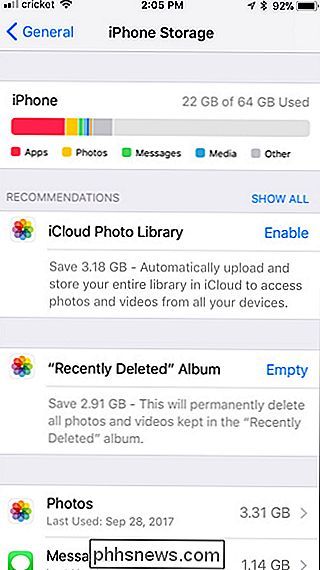
Dále vyhledejte seznam a vyhledejte aplikace Zprávy. Uvidíte, kolik úložného prostoru používáte. V mém případě jde o 1,14 GB. Pokud je vaše rozsáhlé množství prostoru, přečtěte si, jak se můžete uvolnit.
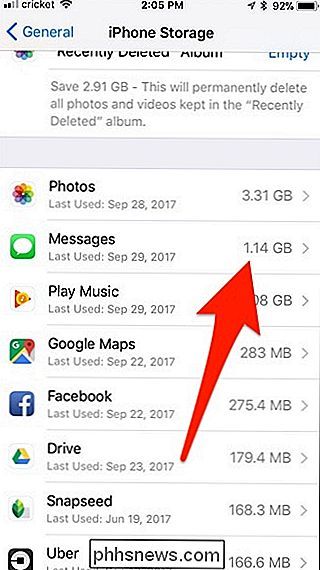
Automaticky odstranit staré zprávy
SOUVISEJÍCÍ: Jak uvolnit prostor na iPhone nebo iPad
Chcete-li zabránit tomu, aby se zprávy navždy zvětšovaly a zabraly větší a větší objem úložného prostoru, můžete nastavit, aby se všechny zprávy po určité době odstranily.
Mějte však na paměti, že všechny zprávy, bude pryč navždy. Pokud tedy chcete zaznamenávat zprávy nebo ukládat určité zprávy navždy, pravděpodobně nebudete chtít, aby byly automaticky smazány. Chcete-li změnit toto nastavení, otevřete aplikaci Nastavení a klepněte na "Zprávy".
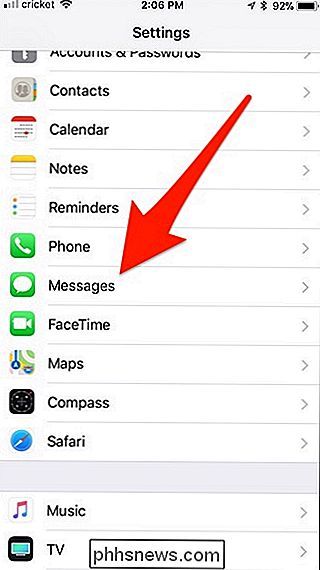
Přejděte dolů a klepněte na "Udržovat zprávy".
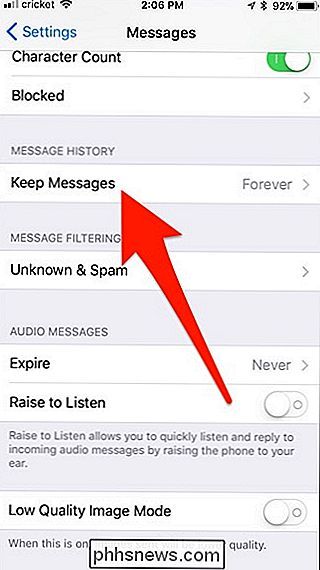
Zvolte dobu vypršení platnosti. Ve výchozím nastavení bude váš iPhone nebo iPad uchovávat zprávy "Forever", ale pokud si to budete přát, můžete si je nechat "30 dní" nebo "1 rok".
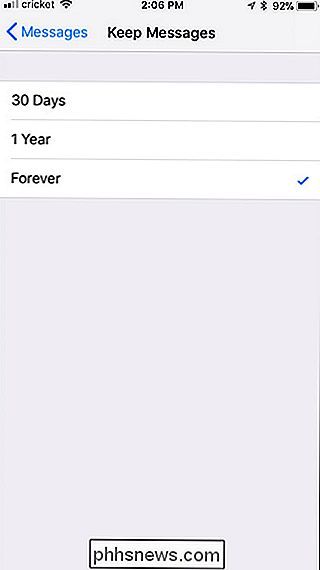
Pokud jde o zvukové zprávy, minut po jejich poslechu. To jim zabraňuje, aby navždy navštěvovali prostor i poté, co jste s nimi dokončili. Chcete-li tuto změnu změnit, můžete se vrátit zpět na hlavní obrazovku zpráv v nastavení a klepnout na "Expire" v části "Zvukové zprávy".
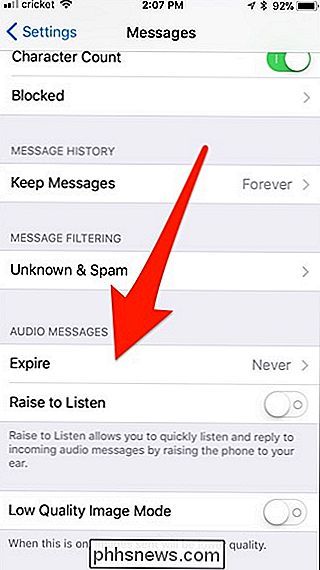
Odtud můžete vybrat, zda je po dvou minutách automaticky odstranit,
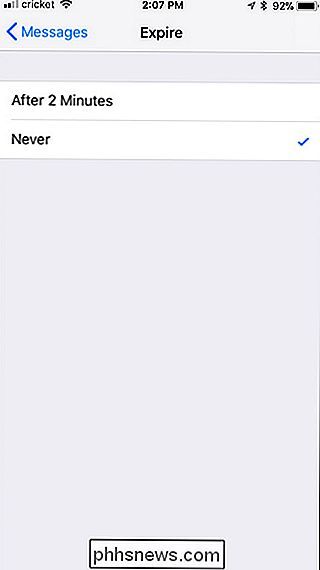
Hromadné odstranění fotografií, videí a příloh
Možná jste obeznámeni s jedním způsobem, jak odstranit zprávy a přílohy v aplikaci Zprávy, které se dlouhou dobu tiskne na zprávu nebo fotografie, klepnutím na položku "Více", výběrem toho, co chcete odstranit, a klepnutím na koš na odpadky. Ale to je nejpomalejší způsob, jak to udělat, a budete muset pronásledovat své konverzace najít všechny obrázky, které chcete odstranit.
Můžete také klepnout na kruhové "i" tlačítko vpravo nahoře v rohu konverzace, abyste zobrazili všechny přílohy konverzací, a poté odstraňte všechna média, která již nepotřebujete.
SOUVISEJÍCÍ: Jak uvolnit místo na vašem iPhone nebo iPadu tím, že načtete nepoužívané aplikace
Místo toho se vraťte zpět do aplikace Nastavení a přejděte na položku Obecné > Úložiště iPhone (nebo úložiště iPad), jako jste udělali dříve. Přejděte dolů do seznamu a vyberte aplikaci Zprávy. Odtud klepněte na "Přehled velkých příloh".
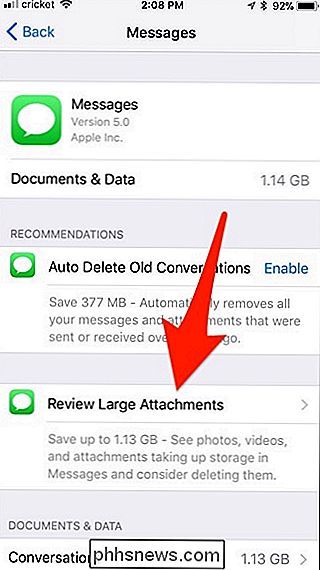
Zobrazí se seznam všech fotografií, videí a dalších příloh, které aplikace Zprávy uloží ze všech vašich konverzních podprocesů, a je to v pořadí podle největší velikosti
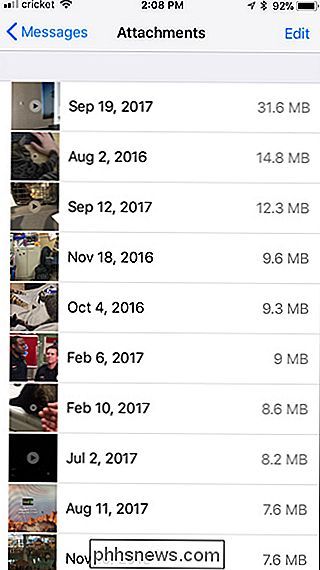
Chcete-li odstranit jednu, prostě jednoduše přetáhněte prst doleva a stiskněte "Odstranit".
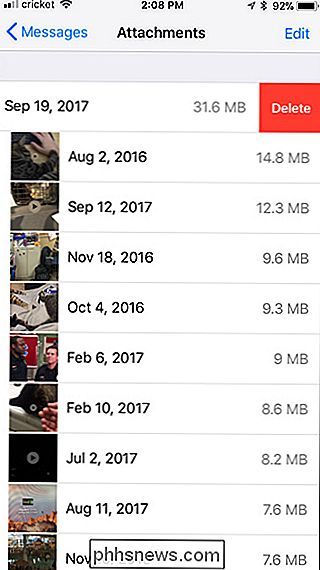
Bohužel neexistuje možnost "Vybrat vše" nebo dokonce způsob, jak si vybrat více příloh a smazat je jednou za sebou. Nicméně, toto je stále nejlepší způsob, jak se zbavit největších příloh s minimálním úsilím.
Chcete-li tento seznam zorganizovat do určitých typů médií, vraťte se zpět na obrazovku a pod položkou "Review Large Attachments" uvidíte " Dokumenty a data ", za kterým následuje seznam různých druhů médií.
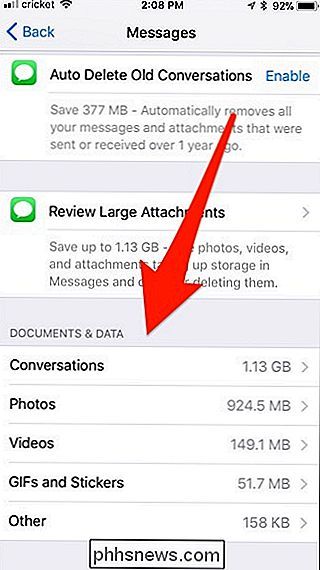
Klepnutím na ně se zobrazí pouze takové přílohy. Takže pokud klepnete na "Fotky", zobrazí se pouze fotografie.
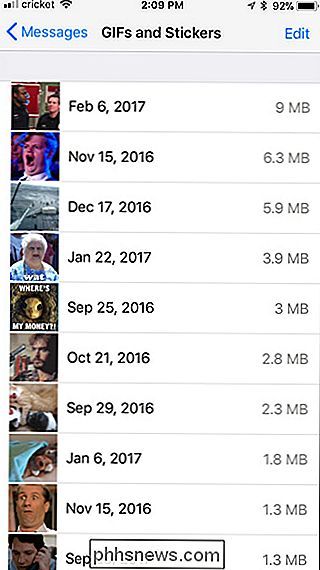
Chcete-li fotografii nebo video uložit dříve, než je dobře odstraníte, můžete klepnout na něj a potom v levém horním rohu vybrat tlačítko Share.
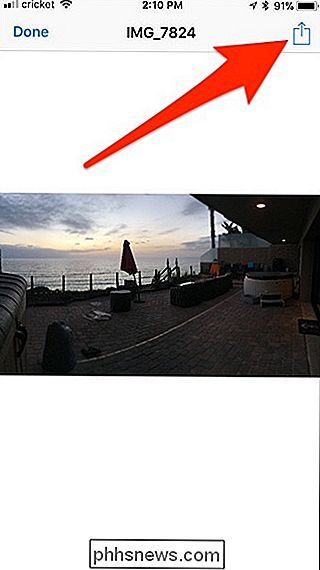
Odtud můžete AirDrop jej na jiné zařízení, poslat jej v e-mailu uložte ji do služby pro ukládání dat v cloudu a další.
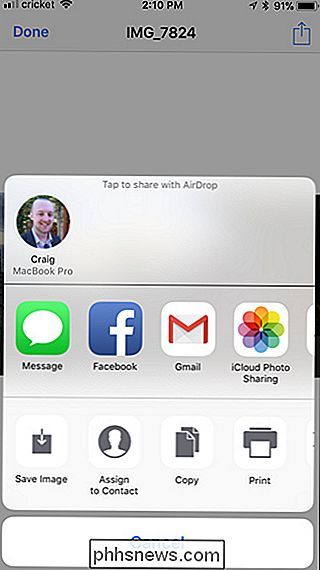
Odstranění celých konverzních vláken
Pokud zprávy používají spoustu místa, je pravděpodobné, že přílohy obrázků budou vinit, takže jednoduše odstranění textových konverzací nemusí pomáhat dostatečně . Pokud však máte dlouhé konverzace plné textových zpráv, mohou trvat dosti více prostoru, než si myslíte. Můžete je smazat a uvolnit takový prostor, za předpokladu, že nechcete tyto konverzace udržovat.
V aplikaci Zprávy můžete smazat celou vláknu konverzace tak, že ji přejedete směrem doleva a klepnete na "Smazat". Tímto způsobem odstraníte všechny zprávy v podprocesu a všechny přílohy médií.
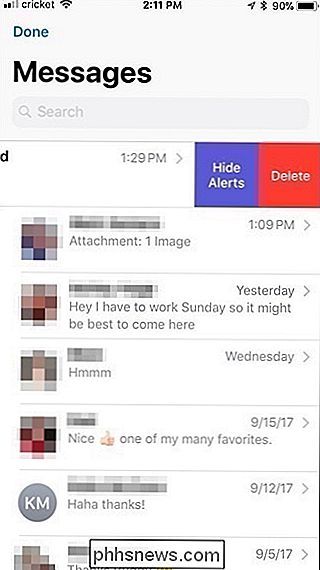
Chcete-li hromadně odstranit více podprocesů konverzace najednou, klepněte na tlačítko Upravit na hlavní obrazovce zpráv a vyberte více konverzací. Klepnutím na tlačítko "Smazat" v pravém dolním rohu obrazovky je odstraníte.
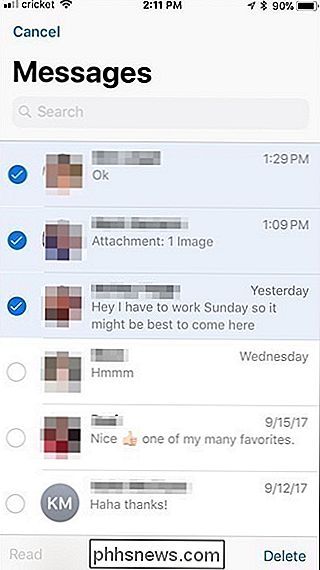
Textové zprávy samy o sobě opravdu nevyužívají tolik místa. Nicméně, pokud jste vybrali několik let fotografií a videí, které jste odeslali a obdrželi, je pravděpodobné, že potřebujete audit zasílání zpráv.

Jak si vyrobit parní profil Soukromé
Včera, kolega How-To Geek spisovatel Eric Ravenscraft doporučil hru Steam v naší kanceláři chatu. Je to všechno o psaní ... a je to také o anime stylových žácích a jejich zážitcích. Ale co mě přimělo pozastavit víc než upozornění na implicitní karikaturu, byla myšlenka, že se tato hra objevuje na mém veřejném profilu Steam, viditelný pro lidi jako je moje babička a můj šéf a někdo, kdo by mě mohl Googling před prvním ranním dnem.

Jak zapnout Facebook nástroj pro ukládání dat
Pokud strávíte hodně času na Facebooku, můžete spálit přes mobilní data docela rychle jen procházení obrázků a autoplay videa. Chcete-li omezit poškození, zapněte nástroj Facebook Data Saver SOUVISEJÍCÍ: Jak zastavit videoklipy Facebook z automatického přehrávání Facebook Data Saver doplní váš zdroj s menšími komprimovanými verzemi obrázků, takže každý nový příspěvek nevyčerpá tolik dat.



